Ring Kameras bieten Ihnen eine sehr bequeme Möglichkeit, Ihr Zuhause zu sichern und nach Ihrer Familie zu sehen, egal wo Sie sind.
Ring Kameras sind in über 40 Ländern weltweit erhältlich, darunter:
- Nordamerika: Vereinigte Staaten, Kanada, Mexiko
- Südamerika: Brasilien, Chile, Kolumbien
- Europa: Vereinigtes Königreich, Deutschland, Frankreich, Italien, Spanien, Niederlande, Belgien, Österreich, Schweiz, Dänemark, Norwegen, Schweden, Finnland, Irland
- Asien: Japan, Singapur, Malaysia, Philippinen, Thailand, Indien
- Australien: Australien, Neuseeland
Ring-Kameras sind Überwachungskameras für Ihr Zuhause, mit denen Sie Ihr Zuhause über Ihr Smartphone aus der Ferne überwachen können.
Manchmal kann es jedoch vorkommen, dass die Ring-Kameras keine Verbindung zu Ihrem WiFi-Netzwerk herstellen, so dass es schwierig ist, aus der Ferne auf Ihre Kameras zuzugreifen.
Dieses Problem kann durch verschiedene Faktoren verursacht werden, z.B. durch Probleme mit dem WiFi-Netzwerk selbst, mit der Hardware der Ring-Kamera oder mit der Ring-App.
Diese Kameras sind zwar drahtlos verbunden und können per Telefon ferngesteuert werden, aber für die meisten Funktionen benötigen sie eine stabile Internetverbindung.
Wenn Sie nicht in der Lage sind, eine Verbindung zu Ihrem Wi-Fi herzustellen, funktioniert Ihre Ring Kamera im Grunde nicht. In diesem Artikel gehen wir darauf ein, wie Sie dieses Problem beheben können und welche Alternativen Sie nutzen können!
Lesen Sie weiter, um mehr zu erfahren!
Überprüfen Sie Ihre Internetverbindung
Es gibt mehrere Gründe, warum eine stabile Internetverbindung für Ring-Kameras unerlässlich ist. Erstens muss die Kamera qualitativ hochwertige Video- und Audioübertragungen an das mobile Gerät oder den Computer des Benutzers senden. Dies erfordert eine erhebliche Bandbreite, und eine langsame oder instabile Internetverbindung kann zu minderwertigen Video- und Audioübertragungen oder sogar zu Verbindungsabbrüchen führen.
Zweitens ist die Ring-Kamera auf einen Cloud-Speicher angewiesen, um aufgezeichnetes Videomaterial zu speichern. Ohne Internetverbindung kann die Kamera das aufgezeichnete Material nicht in die Cloud hochladen, was bedeutet, dass der Benutzer nicht aus der Ferne auf das Material zugreifen kann.
Drittens ist eine stabile Internetverbindung wichtig für rechtzeitige Benachrichtigungen. Die Ring-Kamera sendet Benachrichtigungen an das Mobilgerät des Benutzers, wenn eine Bewegung erkannt wird oder jemand an der Tür klingelt. Diese Benachrichtigungen sind zeitkritisch, und eine langsame oder instabile Internetverbindung kann dazu führen, dass Benachrichtigungen verzögert oder gar nicht gesendet werden.
Wenn Ihre Ring-Kamera keine WiFi-Verbindung herstellt, sollten Sie als Erstes Ihre Internetverbindung überprüfen.
Vergewissern Sie sich, dass Ihr Router eingeschaltet ist und dass Sie ein starkes Signal haben. Versuchen Sie ggf. auch, Ihren Router und Ihr Modem zurückzusetzen.
Vergewissern Sie sich außerdem, dass Ihr Modem direkt über ein Ethernet-Kabel und nicht drahtlos mit Ihrem Router verbunden ist.
Es ist wichtig, dass Sie sich vergewissern, dass Ihr Modem und Ihr Router richtig für die Internetgeschwindigkeit konfiguriert sind, die Sie abonniert haben.
Diese Informationen finden Sie auf der Website Ihres Internetanbieters oder Sie können sich direkt an ihn wenden, um Hilfe zu erhalten. Wenn die Einstellungen nicht korrekt sind, kann Ihre Ring-Kamera keine Verbindung zum WiFi herstellen.
Vergewissern Sie sich schließlich, dass Firewalls, Kindersicherungen und Portsperren auf Ihrem Router die Ring-Kamera nicht daran hindern, eine Verbindung herzustellen. Wenn sie aktiviert sind, müssen Sie sie möglicherweise anpassen, um den Zugriff zu ermöglichen.
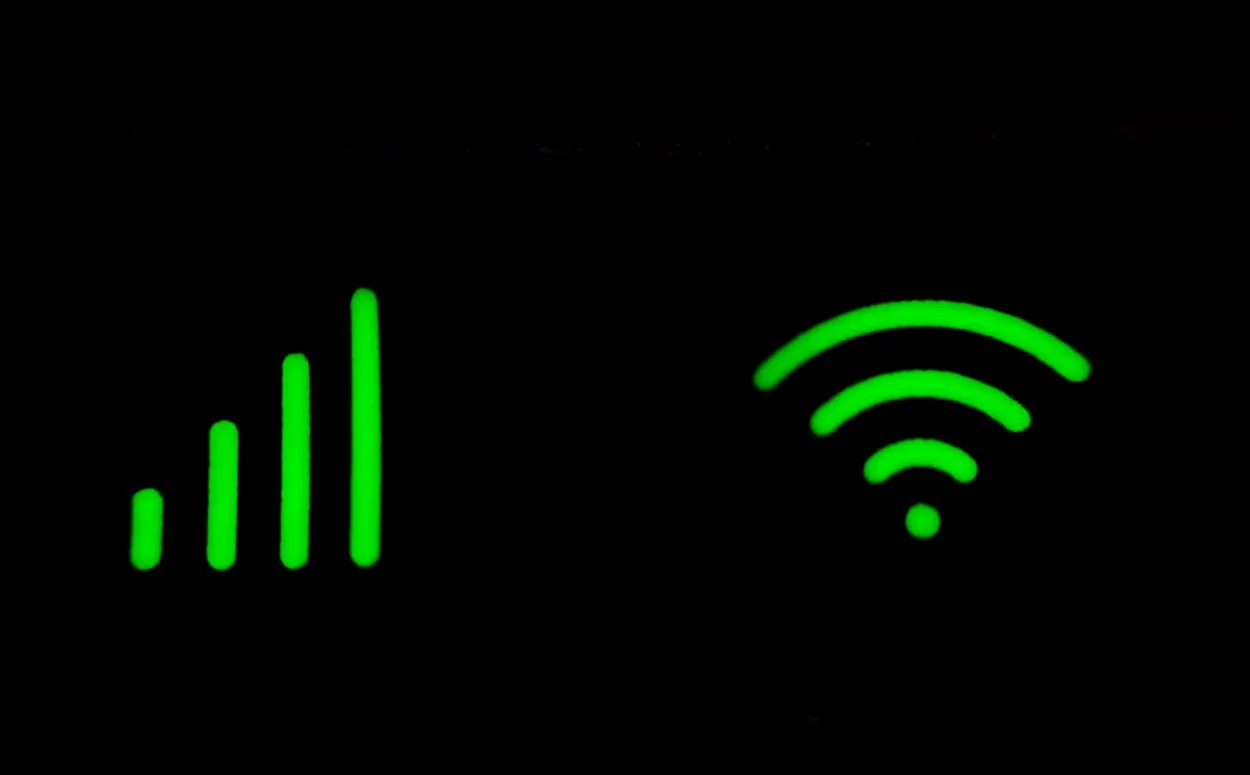
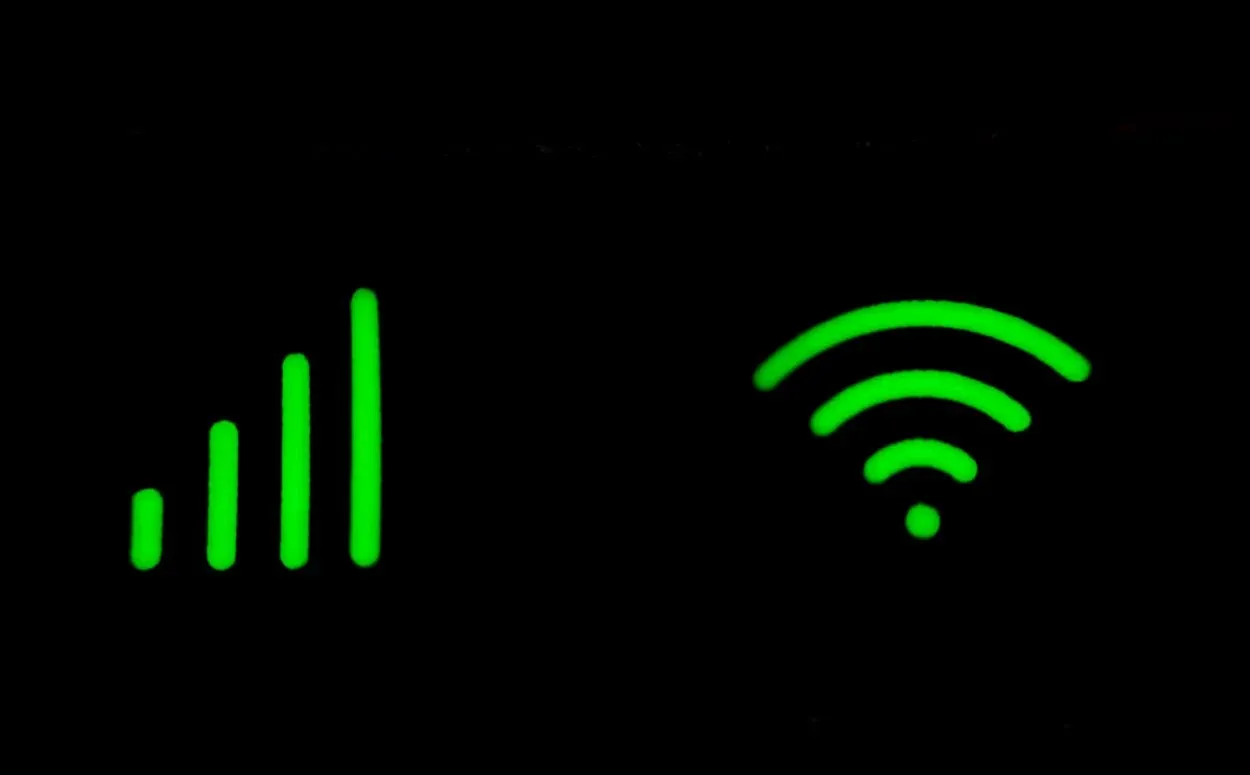
Check that your router is properly configured
Starten Sie Ihren Router neu
Wenn Sie Probleme haben, Ihre Ring-Kamera mit Ihrem WiFi-Netzwerk zu verbinden, sollten Sie als Erstes Ihren Router neu starten.
Ein Neustart des Routers kann helfen, vorübergehende Probleme zu beheben, die das Verbindungsproblem verursachen könnten. Tun Sie dies:
- Ziehen Sie das Netzkabel Ihres Routers aus der Steckdose und warten Sie mindestens dreißig Sekunden, bevor Sie es wieder einstecken.
- Warten Sie, bis der Router vollständig hochgefahren ist, bevor Sie versuchen, Ihre Ring-Kamera erneut anzuschließen.
- Um zu überprüfen, ob Ihr Ring-Gerät erfolgreich eine Verbindung zu Ihrem Wi-Fi-Netzwerk hergestellt hat, öffnen Sie die Ring-App und wählen Sie „Gerätezustand“ aus dem Hauptmenü.
- Sie sollten nun einen grünen Kreis neben dem Namen Ihres Ring-Geräts sehen, der anzeigt, dass es mit Ihrem WiFi-Netzwerk verbunden ist.
Wenn Ihre Ring-Kamera nach dem Neustart Ihres Routers immer noch keine Verbindung zum WiFi-Netzwerk herzustellen scheint, müssen Sie möglicherweise einige der anderen in diesem Artikel beschriebenen Schritte zur Fehlerbehebung ausprobieren.
| Vorteile |
|---|
| 1. wiederherstellen der Internetverbindung: Ein Neustart des Routers kann helfen, die Internetverbindung wiederherzustellen, was die Gesamtleistung der Ring-Kamera verbessern kann. |
| 2 Behebung von Verbindungsproblemen: Ein Neustart des Routers kann häufige Verbindungsprobleme beheben, wie z.B. eine langsame Internetgeschwindigkeit oder eine unterbrochene Verbindung. |
| 3. den Cache leeren: Ein Neustart des Routers kann den Cache leeren und die Netzwerkeinstellungen aktualisieren, wodurch Konflikte oder Fehler im Netzwerk behoben werden können. |
Zusammenfassend lässt sich sagen, dass ein Neustart des Routers dazu beitragen kann, die Internetverbindung wiederherzustellen, Verbindungsprobleme zu beheben und den Cache zu leeren, was letztendlich die Leistung und Zuverlässigkeit der Ring-Kamera verbessern kann.
Aktualisieren Sie die Firmware Ihres Routers
Die Firmware Ihres Routers auf dem neuesten Stand zu halten, ist ein wichtiger Schritt, um sicherzustellen, dass Ihr Ring-Gerät eine Verbindung zu Ihrem WiFi herstellen kann.
Je nach Modell und Alter Ihres Routers kann der Aktualisierungsprozess variieren. Bitte lesen Sie daher in der Bedienungsanleitung Ihres Routers nach, um genaue Anweisungen zu erhalten.
Bevor Sie versuchen, Ihren Router zu aktualisieren, sollten Sie alle Einstellungen sichern und auf Ihrem Computer oder einem anderen Speichermedium speichern.
Um mit der Aktualisierung der Firmware Ihres Routers zu beginnen, öffnen Sie Ihren Webbrowser und geben Sie die IP-Adresse Ihres Routers in die Adressleiste ein. Wenn Sie nicht wissen, wie die IP-Adresse lautet, sehen Sie im Benutzerhandbuch Ihres Routers nach oder führen Sie eine einfache Google-Suche durch.
Sobald Sie die IP-Adresse Ihres Routers in die Adressleiste eingegeben haben, werden Sie zur Anmeldeseite weitergeleitet, auf der Sie Ihren Benutzernamen und Ihr Passwort eingeben müssen. Wenn Sie die Standard-Anmeldedaten noch nie geändert haben, finden Sie diese normalerweise im Handbuch. Nachdem Sie sich angemeldet haben, suchen Sie nach einer Option, auf der „Firmware“ oder „Software“ steht, und folgen Sie den Anweisungen, um die Firmware Ihres Routers zu aktualisieren.
Wenn alles andere fehlschlägt und Sie die Firmware Ihres Routers nicht aktualisieren können, wenden Sie sich an Ihren ISP (Internet Service Provider). Dieser kann Ihnen möglicherweise weitere Unterstützung bieten oder einen Techniker schicken, der Ihnen bei dem Vorgang hilft.
Wenn Sie diese Schritte befolgen und sicherstellen, dass die Firmware Ihres Routers auf dem neuesten Stand ist, ist es wahrscheinlicher, dass Sie Ihr Ring-Gerät erfolgreich mit Ihrem WiFi-Netzwerk verbinden können.
| Vorteile Nachteile | |
|---|---|
| 1. verbesserte Sicherheit: Die Aktualisierung der Router-Firmware kann die Sicherheit des Netzwerks verbessern und so dazu beitragen, die Ring-Kamera und andere angeschlossene Geräte vor potenziellen Cyber-Bedrohungen zu schützen. | Kompatibilitätsprobleme: Die Aktualisierung der Router-Firmware kann zu Kompatibilitätsproblemen mit der Ring-Kamera führen, insbesondere wenn es sich bei der Kamera um ein älteres Modell handelt oder wenn das Firmware-Update nicht auf Kompatibilität getestet wurde. |
| 2. verbesserte Leistung: Die Aktualisierung der Router-Firmware kann die Gesamtleistung des Netzwerks verbessern, was zu schnelleren Internetgeschwindigkeiten und besserer Konnektivität für die Ring-Kamera führen kann. | 2) Bricking-Risiko: Die Aktualisierung der Router-Firmware birgt das Risiko, dass der Router „bricking“ wird, d.h. dass er dauerhaft beschädigt oder unbrauchbar werden kann. |
| 3 Fehlerkorrekturen und Funktionserweiterungen: Durch die Aktualisierung der Router-Firmware können Fehler behoben und neue Funktionen hinzugefügt werden, was die Funktionalität und Benutzerfreundlichkeit des Netzwerks und der Ring-Kamera verbessern kann. | 3 Erforderliches technisches Fachwissen: Die Aktualisierung der Router-Firmware erfordert technisches Fachwissen und Kenntnisse, die möglicherweise nicht für alle Benutzer zugänglich oder leicht zu verstehen sind. |
Die Aktualisierung der Router-Firmware kann die Sicherheit, Leistung und Funktionalität des Netzwerks und der Ring-Kamera verbessern, birgt aber auch das Risiko von Kompatibilitätsproblemen, Bricking und erfordert technisches Fachwissen.
Bevor Sie die Firmware des Routers aktualisieren, sollten Sie prüfen, ob die Firmware mit der Ring-Kamera kompatibel ist und ob es bekannte Probleme oder Risiken im Zusammenhang mit dem Update gibt.
Es ist außerdem wichtig, dass Sie die Anweisungen des Herstellers sorgfältig befolgen und wichtige Daten und Einstellungen vor der Aktualisierung der Firmware sichern.


Prüfen Sie auf Interferenzen
Störungen können eine häufige Ursache für Probleme mit der WiFi-Verbindung Ihrer Ring-Kamera sein.
Sie können durch verschiedene Dinge verursacht werden, z.B. durch eine Mikrowelle, ein schnurloses Telefon oder sogar ein Babyfon. Wenn sich eines dieser Geräte in der Nähe Ihres Routers befindet, könnte es die Ursache dafür sein, dass Ihre Ring-Kamera keine WiFi-Verbindung herstellt.
Um zu prüfen, ob es zu Interferenzen kommt, sollten Sie zunächst Ihren Router und die Ring-Kamera näher zusammenbringen. So stellen Sie sicher, dass das Signal nicht durch dazwischenliegende Gegenstände blockiert oder verzerrt wird. Wenn möglich, sollten Sie außerdem andere drahtlose Geräte von Ihrem Router und der Ring-Kamera entfernen.
TIp
Wenn Ihr Ring-Gerät immer noch Probleme hat, sich mit Ihrem WiFi-Netzwerk zu verbinden, kann eine der einfachsten Lösungen darin bestehen, Ihren Router näher an Ihr Ring-Gerät zu stellen. Es ist eine gute Idee, einen Platz in Ihrer Wohnung zu finden, an dem die beiden Geräte nicht weiter als 15-20 Fuß voneinander entfernt sind.
Aktuelle Umfrage
Laut einem aktuellen Bericht von OpenSignal, einem Unternehmen für die Kartierung der Funkabdeckung, sind WiFi-Interferenzen ein großes Problem für viele drahtlose Netzwerke.
Dem Bericht zufolge sind drahtlose Netzwerke in städtischen Gebieten oft überlastet, weil viele Geräte und Netzwerke in unmittelbarer Nähe betrieben werden.
Diese Überlastung kann Interferenzen verursachen, die zu langsameren Datengeschwindigkeiten und eingeschränkter Konnektivität für drahtlose Geräte wie Ring-Kameras führen.
Darüber hinaus hat eine aktuelle Umfrage von PCMag ergeben, dass WiFi-Interferenzen eine der häufigsten Ursachen für eine schlechte WiFi-Leistung in Haushalten sind. Die Umfrage ergab, dass 45% der Befragten über Probleme mit WiFi-Interferenzen berichteten, 27% über Probleme mit nahegelegenen Netzwerken und 18% über Probleme mit physischen Barrieren wie Wänden und Böden.


Ring security camera
Ring-Gerät auf Werkseinstellungen zurücksetzen
| FACTS & amp; FIGURES VORTEILE | |
|---|---|
| Das Zurücksetzen Ihres Ring-Geräts auf die Werkseinstellungen löscht alle Daten und Einstellungen und setzt es in den Standardzustand zurück. | Beseitigt alle Softwareprobleme oder Fehler, die die Leistung Ihres Geräts beeinträchtigen könnten. |
| Ring-Geräte können auf die Werkseinstellungen zurückgesetzt werden, indem Sie die Setup-Taste 20 Sekunden lang gedrückt halten. | Löscht alle gespeicherten Informationen von früheren Nutzern und stellt so sicher, dass Sie die vollständige Kontrolle über Ihr Gerät haben. |
| Laut der Ring-Website kann das Zurücksetzen eines Geräts auf die Werkseinstellungen dazu beitragen, Probleme zu beheben, wie z.B. dass das Gerät nicht reagiert, die Bewegungserkennung nicht funktioniert oder das Gerät als offline angezeigt wird. | Es verbessert die Sicherheit Ihres Geräts, indem es die Anmeldedaten auf die Standardeinstellungen zurücksetzt, was dazu beitragen kann, unbefugten Zugriff zu verhindern. |
| Das Zurücksetzen auf die Werkseinstellungen kann je nach Gerät bis zu einigen Minuten dauern. | Sie können Ihr Gerät neu einrichten und die Einstellungen nach Ihren Wünschen anpassen. |
| Das Zurücksetzen eines Ring-Geräts auf die Werkseinstellungen wird als Schritt zur Fehlerbehebung empfohlen, bevor Sie sich an den Support wenden. | Verlängert die Lebensdauer Ihres Geräts, indem es die Wahrscheinlichkeit von durch Softwarefehler verursachten Hardwareproblemen verringert. |
Um Ihr Ring-Gerät auf die Werkseinstellungen zurückzusetzen, trennen Sie es zunächst von der Stromversorgung. Warten Sie mindestens 30 Sekunden, bevor Sie die Stromquelle wieder einstecken. Wenn Sie die weiße LED-Lampe schnell blinken sehen, lassen Sie die Setup-Taste los. Dies zeigt an, dass Ihr Ring-Gerät erfolgreich auf die Werkseinstellungen zurückgesetzt wurde.
Sobald das Zurücksetzen auf die Werkseinstellungen abgeschlossen ist, können Sie Ihr Ring-Gerät wieder mit Ihrem WiFi-Netzwerk verbinden. Führen Sie die gleichen Schritte wie oben beschrieben aus, um Ihr Gerät mit Ihrem WiFi-Netzwerk zu verbinden.
Sobald die Verbindung hergestellt ist, können Sie auf die Ring-App zugreifen und Ihre Einstellungen erneut konfigurieren.
Ring-Support kontaktieren
| BESCHREIBUNG DER KONTAKTOPTION | |
|---|---|
| Ring-Support-Website | Die Ring Support-Website ist eine umfassende Ressource für die Behebung von Problemen mit Ring-Geräten. Sie enthält Schritt-für-Schritt-Anleitungen, häufig gestellte Fragen und Community-Foren. Sie können die Website unter support.ring.com aufrufen. |
| Ring-Community-Foren | In den Ring Community-Foren können Ring-Benutzer Fragen stellen, Tipps und Tricks austauschen und Ring-bezogene Themen diskutieren. Sie können die Foren unter community.ring.com aufrufen. |
| Telefonische Unterstützung | Ring bietet telefonischen Support für Kunden in den Vereinigten Staaten und Kanada. Sie können den Ring-Support unter 1-800-656-1918 anrufen. |
| E-Mail-Support | Ring bietet auch E-Mail-Support für Kunden an. Sie können eine Support-Anfrage stellen, indem Sie ein Formular auf der Ring Support-Website ausfüllen. Ein Mitglied des Ring-Supportteams wird Ihre Anfrage per E-Mail beantworten. |
| Soziale Medien | Ring ist auf sozialen Medienplattformen wie Twitter und Facebook vertreten. Sie können den Ring-Support kontaktieren, indem Sie eine direkte Nachricht auf diesen Plattformen senden. |
Bitte beachten Sie, dass die Verfügbarkeit und Reaktionszeit der einzelnen Kontaktoptionen je nach Umfang der Supportanfragen variieren kann. Wenn Sie dringend Hilfe benötigen, ist der telefonische Support möglicherweise die schnellste Option.
Denken Sie daran, dass die Verbindung Ihrer Ring-Kamera mit Ihrem Heim-WLAN kein schwieriger Prozess sein sollte. Mit den oben beschriebenen Schritten und der Hilfe des Ring-Kundendienstteams sollten Sie Ihr Gerät in kürzester Zeit in Betrieb nehmen können!
FAQs
Wie kann ich meine Ring WiFi-Verbindung wiederherstellen?
Antwort: Schalten Sie Ihren Router für 30 Sekunden aus und stellen Sie dann die Verbindung wieder her. Prüfen Sie, ob sich Ihre Ring Video-Türklingel automatisch wieder verbindet. Wenn Ihre Türklingel mit einem Quick Release Battery Pack betrieben wird, entfernen Sie die Batterie und ersetzen Sie sie. Prüfen Sie, ob Ihre Ring Video-Türklingel sich automatisch wieder verbindet.
Was sollten Sie tun, wenn sich Ihre Ring Kamera nicht verbinden lässt?
Antwort: In der Ring App können Sie die Stärke Ihres WiFi-Signals überprüfen. Um eine bessere Verbindung zu erhalten, sollten Sie versuchen, den Router näher an das Ring-Gerät oder das Gerät näher an den Router zu platzieren. Wenn Sie sich nicht in der Nähe Ihrer Kamera befinden, können Sie auch die Neustartfunktion der Ring App verwenden.
Zeichnen Ring-Kameras die ganze Zeit auf?
Ring-Kameras zeichnen nur auf, wenn ihre Bewegungssensoren ausgelöst werden.
Würden Ring-Kameras die ganze Zeit aufzeichnen, wäre das ein enormer Verlust an Speicherplatz und Energie. Sie können die Einstellungen entsprechend der von Ihnen bevorzugten Bewegungen ändern. Wenn Ihre Ring-Kamera eine bestimmte Bewegung erkennt, beginnt sie mit der Aufnahme.
Ist Ring noch im Besitz von Amazon?
Ring ist im Besitz von Amazon.
Ring wurde ursprünglich als Doorbot im Jahr 2014 eingeführt. Es wurde sogar als Geschäftsidee in der Show Shark Tank vorgestellt. Danach wurde das Unternehmen 2018 von Amazon übernommen und seine Produktlinie von Haussicherheitssystemen wurde weiter ausgebaut.
Fazit
- Es gibt eine Reihe von Gründen, warum sich Ihre Ring-Kamera nicht mit dem WiFi verbinden kann.
- Einige häufige Probleme sind ein schwaches oder instabiles WiFi-Signal, falsche Anmeldedaten und eine veraltete Firmware.
- Um diese Probleme zu beheben, können Sie einfache Schritte zur Fehlerbehebung durchführen, z. B. Ihren Router neu starten, nach Firmware-Updates suchen und sicherstellen, dass Ihre Anmeldedaten korrekt sind.
- Wenn diese Schritte das Problem nicht beheben, sollten Sie sich an den Ring-Kundenservice wenden, um weitere Unterstützung zu erhalten.
- Es ist wichtig, Ihre Ring-Kamera regelmäßig zu überprüfen und zu warten, um sicherzustellen, dass sie ordnungsgemäß funktioniert und die Sicherheit und den Komfort bietet, den Sie benötigen.
- Wenn Sie diese Schritte befolgen, können Sie Verbindungsprobleme mit Ihrer Ring-Kamera schnell und einfach beheben und die Vorteile der Heimsicherheit wieder genießen.
Andere Artikel
- Sind 800 Mbps schnell genug für Spiele? (Aufgedeckt!)
- Sind 400 Mbit/s schnell genug für Spiele? (Beantwortet)
- Wie kann man die AirPods ohne Hülle aufladen? (Finden Sie es heraus)
Klicken Sie hier, um die Visual Story Version dieses Artikels zu sehen.
